Для доступа к сервису Google Play требуется учетная запись. Вы можете зарегистрировать более одного, если хотите. Чтобы получить доступ к Google Play со своего смартфона, вам нужно нажать на значок. В результате открывается главная страница магазина.
Как заполнить индекс в Гугл Плей: инструкции по введению индекса
Многие пользователи, желающие начать делать покупки в Play Market, часто не знают, как заполнить индекс в Google Play. Необходимость ввода такой информации появляется при привязке банковской карты, так как для регистрации Google Wallet вам необходимо ввести все данные, которые вы регистрировали при создании обычной платежной карты, и индекс является одним из них. В статье мы расскажем, как правильно ввести индекс и что делать, если после ввода возникает ошибка.
Обычно индекс нужно вводить при заполнении регистрационной формы в Google Wallet, при привязке банковской карты к Play Market. Как это сделать, мы рассмотрим ниже.
Шаг 1. Регистрируем Google-аккаунт
Если у вас уже есть почта Google, при этом учетная запись синхронизируется с Play Market на вашем смартфоне, смело пропускайте этот шаг. Если у вас нет почты или вы еще не вошли в Google Play с ее помощью, следуйте приведенным ниже инструкциям:
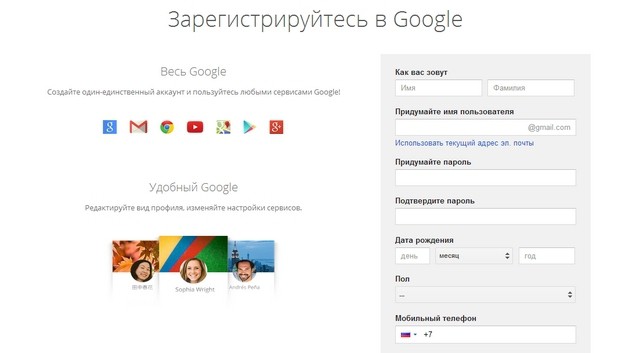
- Перейдите на Gmail.com, а затем получите почтовый ящик. Для этого потребуется ввести информацию о себе, а также придумать пароль и т.д.
- Зайдите в «Play Market», приложение попросит вас войти или зарегистрироваться. Выберите второй вариант и затем проведите процедуру регистрации, указав свой адрес электронной почты gmail.
Вы можете использовать меню «Настройки», чтобы создать или синхронизировать новую учетную запись с вашим устройством. Найдите в нем подпункт «Аккаунты и синхронизация», затем раздел «Добавить аккаунт» и подпункт «Google». После нажатия кнопки «Далее» вам нужно будет выбрать, что делать: «Создать» (если вы еще не создали почту) или «Войти» (если у вас уже есть почта Google).
Шаг 2. Привязываем банковскую карту
Вводить индекс нужно будет только в том случае, если вы выбрали оплату заявки банковской картой VISA или MasterCard. Перейдите на сайт wallet.google.com. Здесь будет создан ваш новый Google Кошелек».
Войдите с помощью почты Google. На экране появится форма, которую необходимо заполнить. Здесь необходимо ввести номер карты и срок действия, ФИО, адрес, почтовый индекс, а также другие данные, в том числе CVV-код карты. Помните, что важно ввести всю информацию, как вы вводили ее при получении банковской карты, иначе регистрация не будет завершена после проверки данных.
После того, как вы ввели свои данные, ознакомьтесь с условиями обслуживания и условиями конфиденциальности. Чтобы завершить процесс регистрации, вы, конечно же, должны согласиться с ними. После завершения регистрации с карты будет списан 1 доллар. В течение одного месяца (после сверки всех данных и вашего подтверждения) сумма будет возвращена на счет.
Шаг 3. Выбираем способ оплаты
К Play Market можно привязать как банковскую карту, так и виртуальную карту, созданную в меню платежных систем. Если у вас есть верифицированный аккаунт на Киви или Яндекс.Деньги, зайдите в личный кабинет платежной системы, а затем выберите создание интернет-карты. Он будет виртуальным, то есть пластикового аналога у вас в руках не будет. Но с помощью реквизитов Qiwi Visa Card или MasterCard Prepaid вы можете оплачивать приложения в Google Play. Привязка происходит по тому же сценарию, что и регистрация банковской карты. Необходимо ввести номер карты, срок действия, ваши данные и т.д.
Как происходит оплата приложений?
Просто зайдите в нужное приложение в «Play Market» и нажмите кнопку «Купить». Появится меню Google Кошелька. Проверьте все данные. Нажмите кнопку «Принять и купить». Сразу начнется загрузка и на почту придет квитанция с информацией о снятых со счета деньгах.
Конечно, вы должны очень внимательно заполнить все пункты. Но если вы правильно ввели номер карты, CVV-код, ФИО, адрес и почтовый индекс, но Google Wallet все равно не подтвердил регистрацию, сообщив об ошибке, связанной с вводом индекса, нужно искать решение. Это сообщение часто появляется среди пользователей Play Market, при этом единого решения проблемы пока не сформировано, поэтому мы расскажем вам о самых популярных способах исправления этой ошибки.
Ввод индекса связан с разными тонкостями, ведь в США, например, индекс 5-значный, в России 6-значный, а в некоторых странах СНГ он включает буквы. Иногда ваш индекс неверен по неизвестным причинам, потому что вы все ввели правильно, а Google все равно не хочет принимать информацию.
Воспользуйтесь одним из следующих способов, чтобы исправить ошибку:
- Введите тариф областного центра. Судя по отзывам в Интернете, многие пользователи, столкнувшиеся с ошибкой при вводе правильного индекса, решили проблему, введя индекс регионального центра.
- Очищаем кеш. Иногда очистка кеша помогает решить проблему. Тот же метод используется, если Google не принимает индекс при регистрации в AdSense и других службах. Для этого зайдите в «Настройки», затем в раздел «Приложения» и далее нажмите на Play Market. Помимо описаний на экране будет кнопка «Очистить кэш». Ту же операцию можно проделать и с другими сервисами Google.
- Изменяем порядок чисел. Некоторые пользователи утверждают, что для Google следует изменить порядок чисел в индексе. То есть, если вы привыкли вводить соответствующие цифры для области, района, города и адреса проживания, то можно попробовать ввести сначала код адреса, затем город, район и только потом вводить код города.
- Метод отбора. Если вы живете в Московской области и ваш обычный почтовый индекс не прошел, попробуйте ввести почтовые индексы других областей и адресов. Некоторые пользователи утверждают, что этот метод отбора им помог, даже несмотря на то, что фактический индекс не соответствовал введенным ими данным.
- Случайный номер. В крайнем случае попробуйте ввести самую простую комбинацию цифр, вплоть до 123456. Судя по отзывам в сети, этот способ также помог некоторым пользователям, столкнувшимся с проблемой.
Если все предложенные варианты решения проблемы не работают, остается только обратиться в службу поддержки Google Кошелька и описать им свою проблему.
Большое количество зрителей пользуются покупками в Play Market. Они покупают платные подписки в приложениях, делают пожертвования в играх и платят гораздо больше.
Что вводить в индекс при оплате в Play Market
В форме привязки карты в Play Market поле «Индекс» есть не что иное, как почтовый индекс адреса, по которому вы, как владелец карты, проживаете. В век информационных технологий и мгновенной электронной почты концепция физического почтового адреса отошла на второй план. Кроме того, все стали забывать об индексе, который даже во времена популярности электронных писем многим казался непонятным и часто выскальзывал из головы.
Почтовый индекс используется во всех странах мира. Это означает номер почтового отделения, которое обслуживает определенный адрес. В России индекс состоит из шести цифр. Но в некоторых других странах может быть пять или семь цифр. А бывает и так, что индекс включает не только цифры, но и буквы.
Неудивительно, что большинство современных людей не знают своего почтового индекса, ведь получать или отправлять письма сейчас крайне редко, а некоторые и не делали этого ни разу за всю свою жизнь. Поэтому возникает вопрос, как заполнить это поле при привязке карты для оплаты игры.
Мы выяснили, что такое индекс, купив приложение, теперь нужно определить его индекс. Рассмотрим ниже.
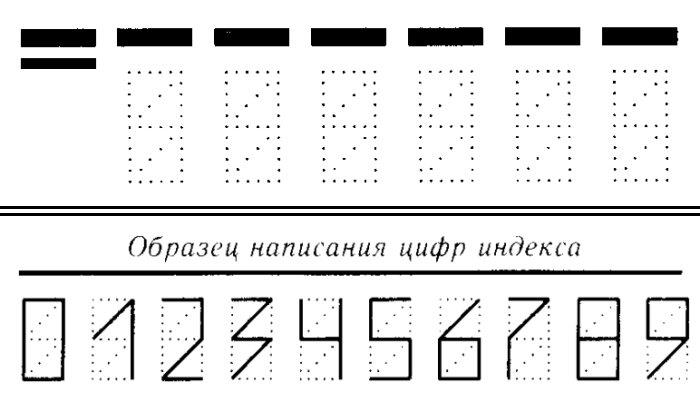
Как узнать свой почтовый индекс
Интернет поможет найти все. А в нем можно даже узнать свой почтовый индекс. И сделано это на сайте государственной почтовой службы.
Для того, чтобы выяснить индекс для России, сделайте следующее:
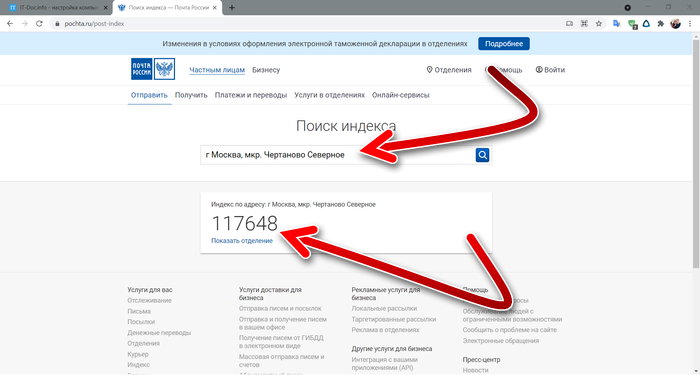
- Перейти на страницу сайта Почты России https://www.pochta.ru/post-index.
- И введите в поле адрес, индекс которого хотите узнать. И вы увидите порядковые номера.
- Нет необходимости вводить адрес целиком. Достаточно указать название города и района, микрорайона или улицы. Вы можете просто начать печатать, а затем выбрать автопредложение.
Для того, чтобы определить почтовый индекс для Украины, следуйте такой инструкции:
- Перейти на страницу сайта Укрпочты https://index.ukrposhta.ua/find-post-index.
- Затем в форму из трех полей введите свой адрес. Напишите населенный пункт (город, населенный пункт), затем улицу, а затем номер дома. Начните вводить данные, пока не появится автоматическое приглашение. И нажмите кнопку «Узнать».
- В результате вы увидите почтовый индекс в введенном вами адресе, а также адрес и номер телефона вашего почтового отделения и его положение на карте.
Чтобы узнать индекс адреса, располагающегося в Беларуси, сделайте следующее:
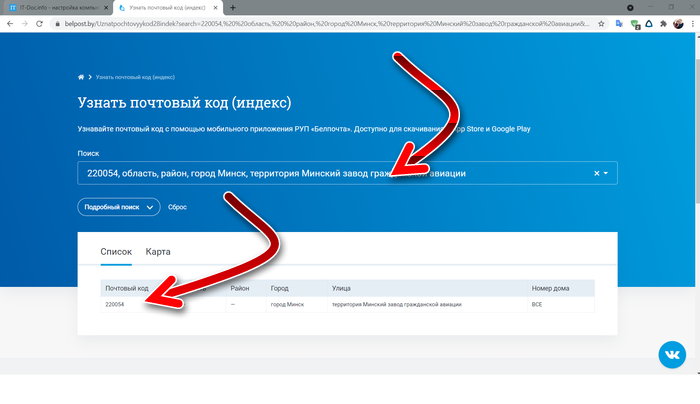
- Зайдите на сайт Белпочты https://belpost.by/Uznatpochtovyykod28indek.
- И введите адрес. Начните печатать, чтобы появилось автоматическое предложение. Точный адрес указывать не обязательно, можно только написать город, район, микрорайон и название улицы.
- В результате вы увидите почтовый индекс. В случае с Белпочтой индекс указывается под термином почтовый индекс.
Точно так же можно узнать почтовый индекс любой страны, зная только адрес. Достаточно зайти на сайт государственной почтовой службы и поискать там инструмент для определения тарифа.
В том случае, если у пользователя уже есть гугл-почта и гугл-аккаунт, синхронизированный на смартфоне с Play Market, он может смело пропускать процедуру регистрации нового гугл-профиля. Если у пользователя нет почты Google и он не использовал ее для авторизации в Play Market, то нужно действовать следующим образом:
Что ещё можно сделать?
Если эти варианты не эффективны и индекс все равно не вводится, можно попробовать другие способы:
- очистка кеша. Иногда после таких действий сервис начинает иначе воспринимать индекс, и проблема решается. Для этого нужно в настройках найти раздел «Приложения» и найти там сервис Google Pay. Помимо описания сервиса внизу будет кнопка «Очистить кэш». Вам нужно нажать на нее и попробовать войти в индекс еще раз;
- введите случайное число. Некоторые пользователи делятся своим опытом, что ввод любой 6-значной комбинации (даже банальной 123456) решает проблему и система распознает указанное случайное число как действительный индекс;
- изменить расположение чисел. В 6-значной системе почтовых индексов первые 4 цифры — это код города, а остальные — номер почтового отделения этого города. Некоторые пользователи в Сети утверждают, что если поменять местами цифры и ввести сначала код отдела, а потом город, то, возможно, сервис распознает указанные данные.
Далее откроется страница для ввода имени и фамилии. При регистрации в Play Market на Android нужно ввести данные, с которыми этот человек хочет быть известен в Интернете.
Шаг 3. Выбираем способ оплаты
Нажмите кнопку «Принять и купить». Если Google выдает ошибку из-за неправильно введенного индекса
Если все предложенные варианты решения проблемы не работают, остается только обратиться в службу поддержки Google Кошелька и описать им свою проблему.
Часто необходимость ввести индекс возникает при регистрации нового аккаунта Google Wallet и привязке дебетовой или кредитной карты к Play Market. Именно на начальном этапе регистрации нового профиля с указанием почтового индекса может появиться ошибка «неверно заполнено поле».
Что значит индекс где его взять для GPay
Первый способ решения проблемы с индексом при регистрации в Google Payments включает следующие шаги:
Вы можете использовать меню «Настройки», чтобы создать или синхронизировать новую учетную запись с вашего устройства. В нем нужно найти пункт «Аккаунты и синхронизация», затем перейти в подпункт «Добавить аккаунт» и найти раздел «Google». После нажатия «Далее» пользователю нужно будет выбрать нужное действие: «Создать» (если письма нет) или «Войти» (если пользователь уже успел получить письмо от Google).
Территориально город федерального значения находится в пределах области, но имеет особый набор индексов. В этом случае область имеет более высокий приоритет в приложении; это то, что генерирует ошибку. По какой-то причине Google не занимался этой проблемой в течение нескольких лет, однако есть два пути ее решения.
При отправке письма на почту используются данные, указанные в профиле клиента, а не в реквизитах заявки.
На главном экране приложения есть полезные подсказки и подсказки. При нажатии на любую из карт откроется подробная информация о карте, а также история ее платежей.
Что такое индекс в Google Pay
Многие пользователи, которые хотят начать делать покупки в Play Market, часто не знают, что такое индекс Google Pay. Информация о почтовом индексе пользователя указывается ему в регистрационной форме при выполнении им процедуры привязки банковской карты к аккаунту Google Wallet. Без этой информации система Google не позволит пользователю завершить регистрацию и, следовательно, привяжет банковскую карту для использования в качестве платежного инструмента при покупке цифровых товаров, продаваемых через онлайн-сервисы под брендом Google.
Часто необходимость ввести индекс возникает при регистрации нового аккаунта Google Wallet и привязке дебетовой или кредитной карты к Play Market. Именно на начальном этапе регистрации нового профиля с указанием почтового индекса может появиться ошибка «неверно заполнено поле».
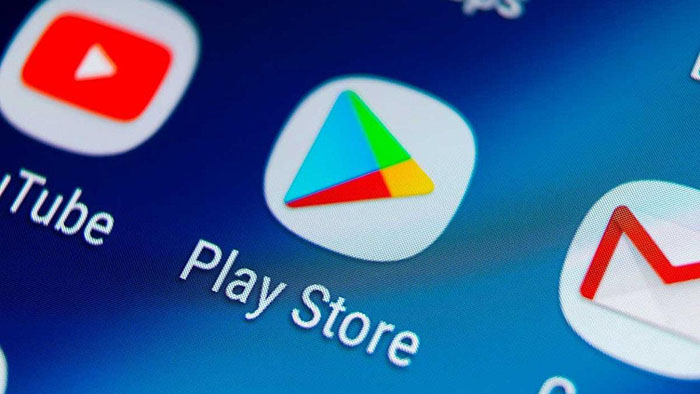
В том случае, если у пользователя уже есть гугл-почта и гугл-аккаунт, синхронизированный на смартфоне с Play Market, он может смело пропускать процедуру регистрации нового гугл-профиля. Если у пользователя нет почты Google и он не использовал ее для авторизации в Play Market, то нужно действовать следующим образом:
- Сначала вы должны зайти на сайт Gmail.com, чтобы создать почтовый ящик. Для этого потребуется указать личные данные, а также создать уникальный пароль для входа на почту.
- Следующим шагом будет регистрация в Play Market с помощью ранее созданной почты Google. Процедура регистрации профиля в Плеймаркете элементарна. Пользователю нужно только ввести свое имя, адрес электронной почты и создать пароль.
Вы можете использовать меню «Настройки», чтобы создать или синхронизировать новую учетную запись с вашего устройства. В нем нужно найти пункт «Аккаунты и синхронизация», затем перейти в подпункт «Добавить аккаунт» и найти раздел «Google». После нажатия «Далее» пользователю нужно будет выбрать нужное действие: «Создать» (если письма нет) или «Войти» (если пользователь уже успел получить письмо от Google).
Ввод почтового индекса требуется только в том случае, если пользователь выбирает оплату покупок игр и приложений в Play Market банковской картой VISA или MasterCard. Чтобы создать новый Google Кошелек, просто перейдите на сайт wallet.google.com и заполните регистрационную форму.
Кроме того, достаточно будет авторизоваться с помощью почты Google. На экране автоматически появится форма для заполнения. В форму вводится следующая информация: номер банковской карты, срок действия, ФИО пользователя, адрес регистрации, почтовый индекс и CVV-код. При этом нужно помнить о необходимости внимательно заполнять регистрационную форму, так как в случае ошибки Google не позволит привязать карту.

«После ввода личной информации рекомендуется ознакомиться с условиями использования сервиса. Для завершения процедуры регистрации вам, конечно же, придется с ними согласиться. По завершению процедуры регистрации с баланса привязанной карты будет списан один доллар. В течение 30 дней после завершения процедуры проверки данных, указанных пользователем, эта сумма будет возвращена на карту”.
Отметка ближайшего населенного пункта
Второй способ регистрации gpay и избежания ошибки с индексом – выбрать ближайший населенный пункт, расположенный на территории Ленинградской или Московской области. При регистрации пользователь указывает в качестве своего города Москву или Санкт-Петербург и выбирает Московскую или Ленинградскую область, а затем вводит адресный указатель любого областного населенного пункта.
Главное, важно понимать, что указание индекса — это лишь элементарная формальность. Google вряд ли будет отправлять бумажные письма своим пользователям. Так что не беспокойтесь о намеренном вводе неправильного почтового индекса.
Все чаще вы видите, как люди в супермаркете оплачивают покупки с помощью телефона или браслета, но не знаете, как это работает? Если вы не успеваете за прогрессом и стесняетесь спросить, мы поможем. Держите пошаговую инструкцию, как оплатить покупку, не имея при себе наличных или карты.
Что нужно для бесконтактной оплаты в смартфоне или смарт-часах?
Оплачивать покупки в интернет-магазинах или сервисах Google можно сразу; никаких дополнительных опций здесь не требуется. Преимущество в том, что все данные вашей платежной карты хранятся в одном месте и оплата происходит в один клик без лишних кодов подтверждения, переходов в приложения, заполнения данных и т.д.
Оффлайн-оплата с помощью Google Pay (в реальных магазинах, транспорте и т д.) технически осуществляется так же, как и пластиковой картой. То есть вы можете использовать смартфон или смарт-часы для оплаты в любом учреждении, где есть терминал для безналичных расчетов. Платежи с помощью смартфона через Google Pay в настоящее время поддерживаются по всему миру, если ваш банк позволяет вам использовать свою учетную запись где угодно. Для умных часов немного иначе: на данный момент оплата доступна только в России, Польше, Австралии, Великобритании, Германии, Испании, Италии, Канаде, США, Франции и Швейцарии.
Но самое главное — это наличие на вашем устройстве модуля NFC. Это технология, которая передает информацию между устройствами на короткое расстояние. NFC на смартфоне или умных часах похож на физический чип на пластиковой карте — без него бесконтактная оплата просто невозможна. Технология NFC сейчас доступна практически во всех среднебюджетных смартфонах, но перед покупкой нового устройства рекомендуем убедиться в ее наличии.
Обнаружили, что в вашем телефоне нет NFC?
Посмотрите нашу подборку «ТОП 7 смартфонов с NFC» или загляните в каталог: там сотни моделей смартфонов с NFC.
Как было сказано выше, ваше устройство должно быть относительно новым: Google Pay работает на смартфонах под управлением Android версии не ранее 5.0 Lollipop. Кроме того, устройство должно быть защищено паролем или другими средствами. Это обязательное требование приложения, которое защитит ваши средства в случае потери устройства. Умные часы, в свою очередь, должны иметь на борту полноценную операционную систему, такую как Tizen OS, Wear OS, Garmin OS и другие с поддержкой Google Pay.
Как настроить Google Pay
Конечно, у вас должно быть установлено официальное приложение Google Pay, и вы можете абсолютно бесплатно скачать его из магазина Google Play.
Затем убедитесь, что у вас включен NFC. Найти соответствующий флажок можно в настройках или в тональном сигнале уведомления. Если ваш смартфон никак не защищен, вам потребуется настроить пароль, отпечаток пальца или сканирование лица. Это необходимо для сохранности ваших средств.
После открытия приложения вам будет предложено добавить новую карту. Принимаются кредитные и дебетовые карты всех популярных банков. Вы можете сделать это автоматически, сфотографировав обе стороны карты или введя данные вручную. Для завершения настройки бесконтактной оплаты со счета будет списана небольшая сумма, обычно 1 рубль, после чего она будет немедленно возвращена. За сохранность средств переживать не стоит, это разовая процедура верификации аккаунта.
Вы можете добавить другие счета в разделе «Оплата» — там хранятся все банковские карты и виртуальные счета. Также в разделе «Карты» можно добавлять различные подарочные, туристические и дисконтные карты. Процедура добавления карт аналогична, за исключением проверки вашего счета.
На главном экране приложения есть полезные подсказки и подсказки. При нажатии на любую из карт откроется подробная информация о карте, а также история ее платежей.
Переключаясь между картами, добавленными сверху, вы можете выбрать карту для оплаты по умолчанию.
Чтобы оплатить через Google Pay, просто поднесите разблокированный смартфон к терминалу, и платеж будет обработан автоматически. Не нужно авторизоваться в приложении!
Для умных часов вам все равно нужно открыть приложение перед оплатой.
При покупках на сумму более 1000 рублей, например пластиковой картой, потребуется ввести ПИН-код.
Ввод индекса связан с разными тонкостями, ведь в США, например, индекс 5-значный, в России 6-значный, а в некоторых странах СНГ он включает буквы. Иногда ваш индекс неверен по неизвестным причинам, потому что вы все ввели правильно, а Google все равно не хочет принимать информацию.
Способ 2. Отметка ближайшего населенного пункта
Второй метод требует шагов:
- Уточните населенный пункт.
- В поле «регион» выберите ближайший город.
- Введите свой индекс.
Система в форме корректно воспринимает информацию из показателей, зарегистрированных владельцем устройства.
При отправке письма на почту используются данные, указанные в профиле клиента, а не в реквизитах заявки.
Технические требования
Для работы Android Pay требуется несколько минимальных требований:
- наличие мобильной операционной системы Android от версии 4 и новее;
- поддержка модуля NFS;
- доступ в Интернет;
- процессор 1 гигагерц;
- оперативная память от 1 гигабайта;
- свободное место на телефоне от 100 мегабайт.
Если телефон не поддерживает функцию NFS, необходимо установить чип под крышку устройства или приобрести сим-карту мобильных операторов с функцией Pay.
В этой статье мы увидели, как исправить неправильно указанный индекс. Также мы дали ответ на вопрос: на что влияет введенная неточность и к каким последствиям она приведет? О том, как оплатить через Android Pay, вы можете узнать на нашем сайте.









